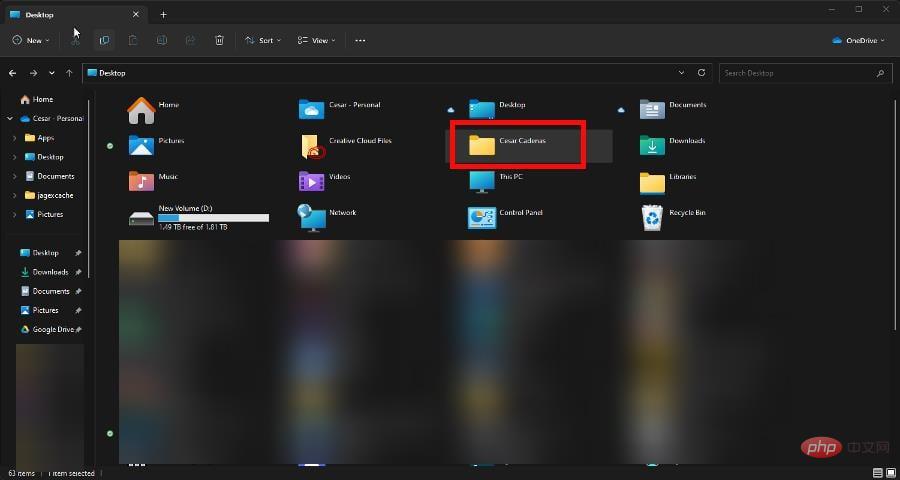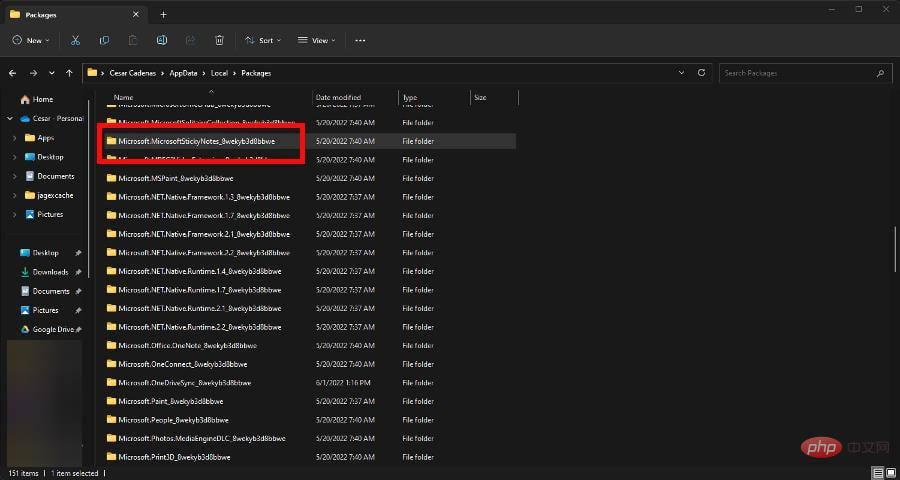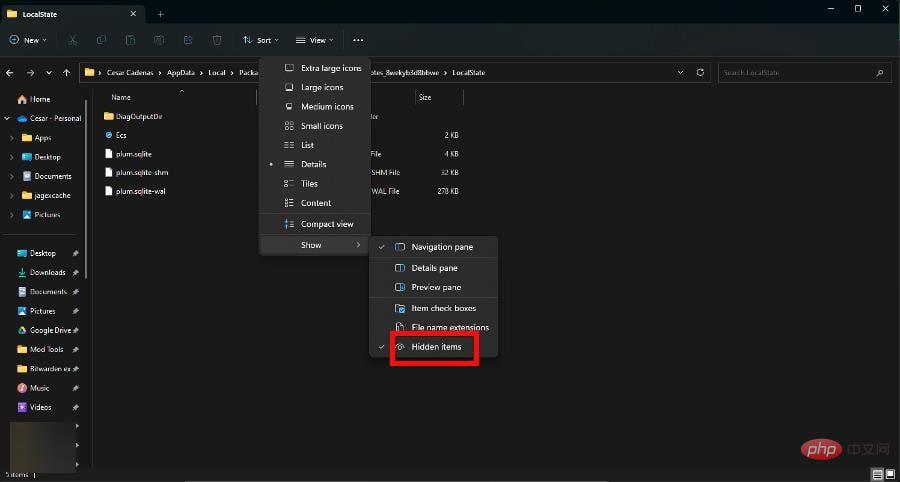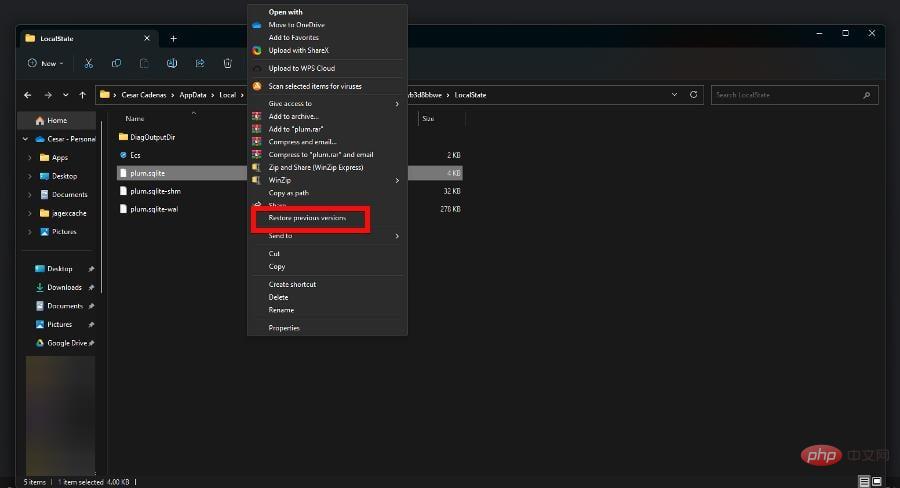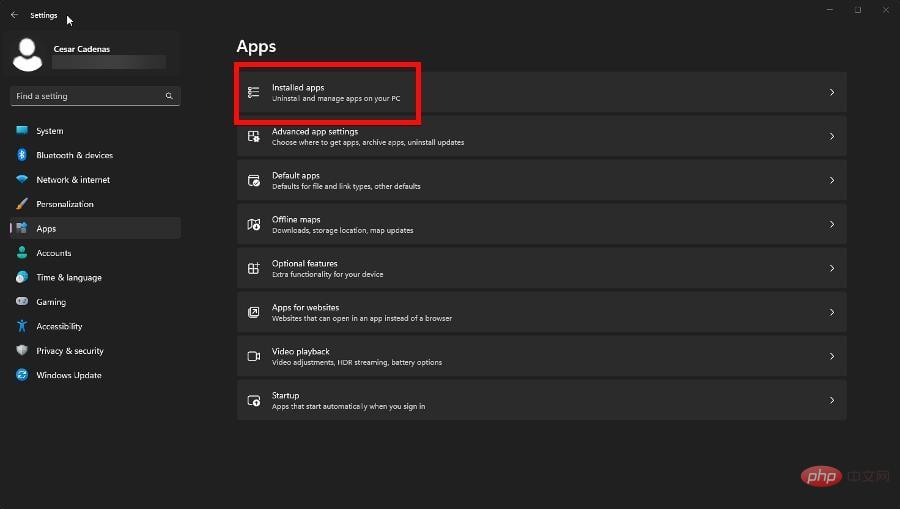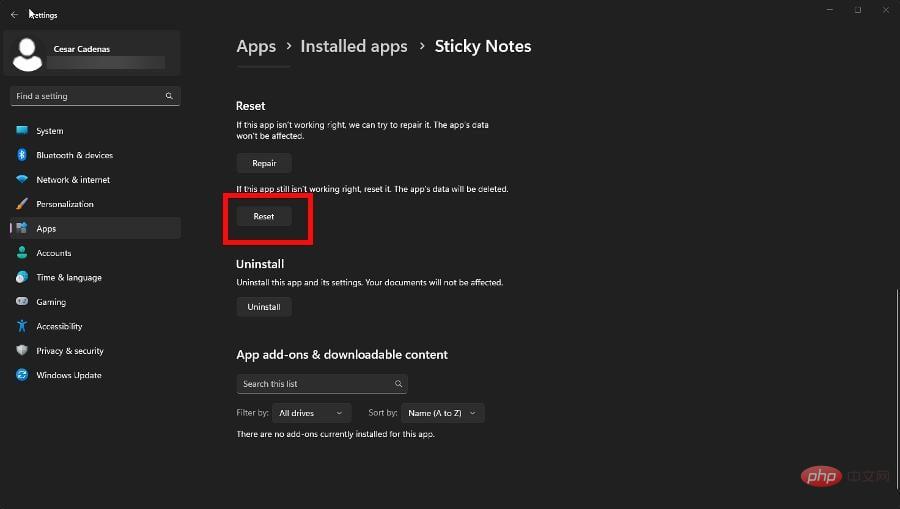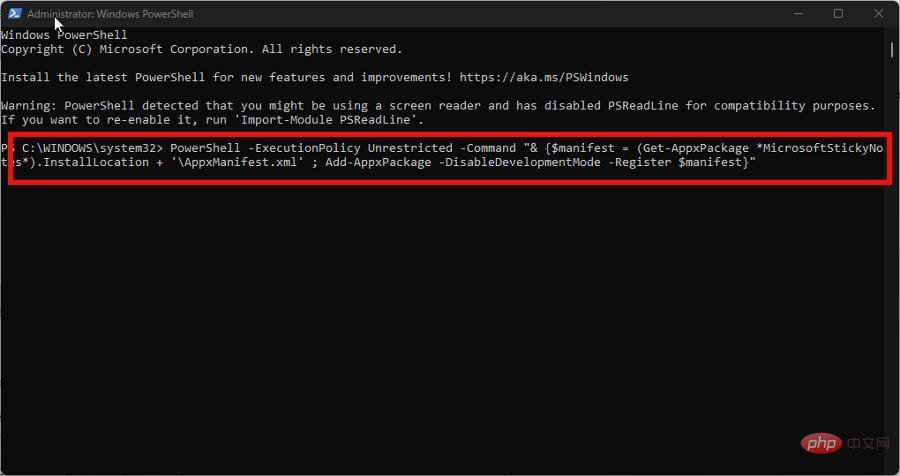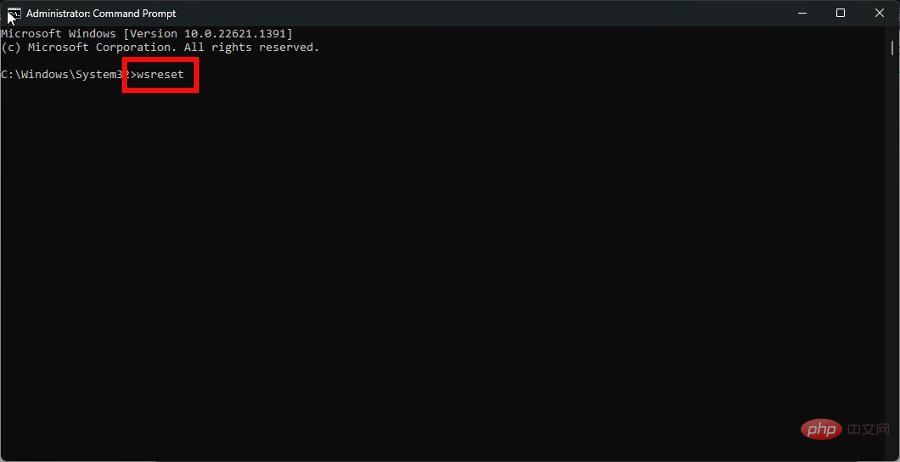Windows 11에서 삭제된 메모를 복구하는 방법
- 王林앞으로
- 2023-04-14 08:34:093287검색
Sticky Notes는 Windows 11용 기본 메모 앱으로, 빠른 알림을 기록하고 잊어버린 내용이 없는지 확인하는 데 적합합니다.
하지만 실수로 일부 메모를 삭제하여 다시 복구할 방법을 찾고 있다고 가정해 보세요. 휴지통을 확인할 수 있지만 비어 있을 가능성이 있습니다. 다행히도 메모를 복구할 수 있는 방법이 있습니다.
Windows 11에서 메모가 삭제되는 원인은 무엇입니까?
노트는 다양한 이유로 손실될 수 있습니다. 단지 삭제했기 때문만은 아닙니다. 컴퓨터에 신속하게 진단해야 하는 문제가 있을 수 있습니다.
- 컴퓨터가 맬웨어에 감염되었습니다. 맬웨어는 컴퓨터 작동을 방해할 수 있습니다. 이러한 이유로 모든 것을 치료하려면 바이러스 백신 소프트웨어를 구입하는 것이 좋습니다.
- 시스템의 파일이 손상되었습니다. – 맬웨어로 인해 컴퓨터 파일이 손상되어 사용할 수 없게 될 수 있습니다. 손상을 정리하려면 SFC 스캔을 실행해야 합니다.
- 시스템 충돌로 인해 메모가 손실되었습니다. – 시스템 충돌로 인해 파일이 손상될 수도 있으며 반복적으로 발생하면 심각한 손상을 초래할 수 있습니다. 기억력에 문제가 있을 수 있습니다.
- 메모가 숨겨질 수 있습니다 - 실수로 메모를 숨기지 않았는지 다시 확인하세요. 작업 표시줄에서 앱을 마우스 오른쪽 버튼으로 클릭하고 모든 메모 표시를 선택합니다. 그들은 거기에 있어야 합니다.
- 잘못된 Windows 업데이트로 인해 제거됨- Microsoft에서는 버그가 있는 패치가 있는 경우 Windows 업데이트를 제거하는 방법에 대한 일련의 단계를 제공합니다.
메모를 복구하는 방법은 무엇입니까?
타사 응용 프로그램에서 손실된 노트 파일을 Windows 11의 기본 도구로 복구하는 방법에는 여러 가지가 있습니다. 더 간단한 해결 방법이 효과가 없으면 더 복잡한 해결 방법 중 하나를 시도해 보세요.
- 일부 데이터 복구 소프트웨어를 사용하여 메모를 복구하세요. 커널 데이터 복구 및 Disk Drill과 같은 애플리케이션은 손실되거나 삭제된 파일을 복구하는 데 탁월한 옵션입니다.
- 노트 목록을 주의 깊게 확인하세요. Notes가 열린 상태에서 Windows 11 작업 표시줄에서 앱을 마우스 오른쪽 버튼으로 클릭합니다. 메모 목록을 선택하세요. 목록 주석이 있는지 확인하세요.
- Notes에서 항목을 삭제할 때마다 Outlook의 휴지통 목록에서 해당 파일을 찾을 수 있습니다. 여기에서 삭제된 메모를 앱에 복원할 수 있습니다.
- Windows 스토어 앱 문제 해결사를 실행하세요. Windows 11 설정의 앱 탭에 있는 문제 해결 섹션에서 이 도구를 찾을 수 있습니다. 완료하는 데 충분한 시간을 투자하세요.
- Notes 앱이 업데이트되었습니다. 새 패치는 Microsoft Store 또는 설정 메뉴의 Windows 업데이트 탭에서 다운로드할 수 있습니다. 후자는 다른 응용 프로그램도 업데이트합니다.
- 모든 방법이 실패하면 스티커 메모 앱을 다시 설치하세요. Windows 11 설정 메뉴의 응용 프로그램 섹션으로 이동합니다. 여기에서 앱을 제거하고 Microsoft Store에서 다시 다운로드할 수 있습니다.
1. 메모 파일을 다시 확인하세요.
- 파일 탐색기를 실행하고 사용자 이름의 홈 폴더를 엽니다. "홈" 탭에 있어야 합니다.

- AppData > Local > Packages 폴더를 순서대로 엽니다.
- 패키지 폴더에서 Microsoft.MicrosoftStickyNotes_8wekyb3d8bbwe 폴더를 찾으세요. 발견되면 열어보세요.

- "Local Status" 폴더를 엽니다. StickyNotes.snt 또는 plum.sqlite가 표시되어야 합니다.
- 항목이 표시되지 않으면 "보기"에서 "항목 숨기기"가 활성화되어 있는지 확인하세요.

- StickyNotes.snt 또는 Plum.sqlite 중 나타나는 것을 클릭하고 메모장에서 엽니다. 아까 잃어버린 메모가 거기 있을 거예요.
- 이 방법이 작동하지 않으면 파일을 마우스 오른쪽 버튼으로 클릭하고 "추가 옵션 표시"를 선택하세요.
- 표시되는 컨텍스트 메뉴에서 이전 버전 복원을 클릭하세요.

2. 앱 재설정
- 설정 메뉴를 실행하세요. "앱"으로 이동하여 "설치된 앱"을 선택하세요.

- "설치된 앱"에서 "메모"를 찾으세요. 오른쪽에 있는 세 개의 점을 클릭하고 "고급 옵션"을 선택하세요.
- 새 창에서 아래로 스크롤하세요. 찾은 후 Reset 버튼을 클릭하세요.

- 재설정으로 충분하지만 메모가 다시 나타나지 않으면 "복구" 버튼을 선택하세요.
3. PowerShell을 통해 애플리케이션을 다시 설치합니다.
- 검색 창에서 Windows PowerShell을 불러옵니다. 관리자 수준의 권한을 가지려면 "관리자 권한으로 실행 "을 선택하세요.
- 다음 명령을 복사하여 PowerShell에 붙여넣습니다.
<code><strong>PowerShell -ExecutionPolicy Unrestricted -Command "& {$manifest = (Get-AppxPackage *MicrosoftStickyNotes*).InstallLocation + 'AppxManifest.xml' ; Add-AppxPackage -DisableDevelopmentMode -Register $manifest}"</strong>
- 按键盘运行命令。给 PowerShell 足够的时间来重新注册便笺。Enter
- 完成后,重新启动计算机。
4. 重置微软商店缓存
- 与前面的解决方案类似,使用管理员级别的权限启动命令提示符。
- 输入以下命令并运行它:
<strong>wsreset</strong>PowerShell -ExecutionPolicy Unrestricted -Command "& {$manifest = (Get-AppxPackage *MicrosoftStickyNotes*).InstallLocation + 'AppxManifest.xml' ; Add-AppxPackage -DisableDevelopmentMode - $manifest 등록}"

- 키보드를 눌러 명령을 실행하세요. PowerShell에게 메모를 다시 등록할 수 있는 충분한 시간을 주세요. 입력
4. Microsoft Store 캐시 재설정
-
이전 솔루션과 마찬가지로 관리자 수준 권한으로 명령 프롬프트를 시작합니다.
 다음 명령을 입력하고 실행하세요:
다음 명령을 입력하고 실행하세요: wsreset-
 프로세스가 완료될 때까지 기다리세요. 완료되면 Microsoft Store가 자동으로 열립니다.
프로세스가 완료될 때까지 기다리세요. 완료되면 Microsoft Store가 자동으로 열립니다.
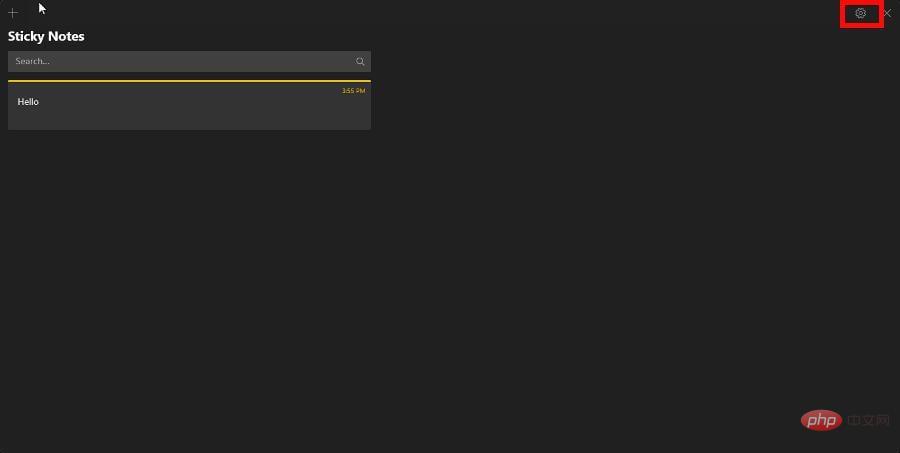 다음 명령을 입력하고 실행하세요:
다음 명령을 입력하고 실행하세요: 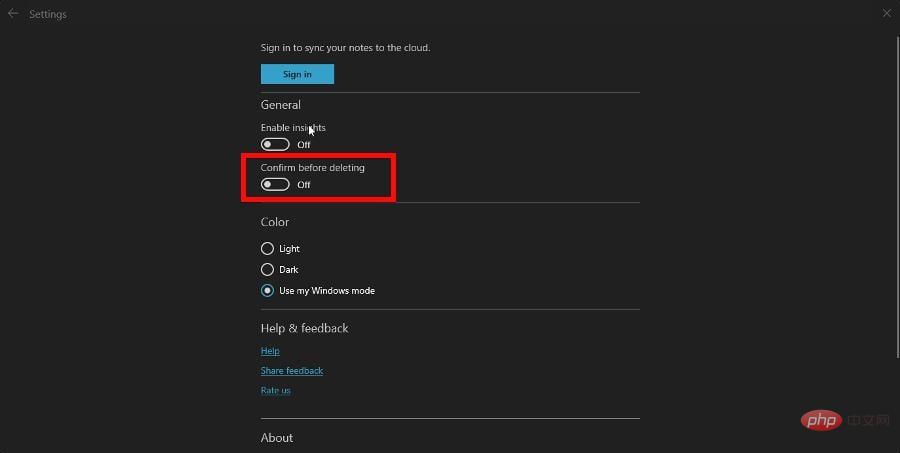 프로세스가 완료될 때까지 기다리세요. 완료되면 Microsoft Store가 자동으로 열립니다.
프로세스가 완료될 때까지 기다리세요. 완료되면 Microsoft Store가 자동으로 열립니다. 5. 메모 삭제 방지
메모를 실행하고 오른쪽 상단에 있는 톱니바퀴 아이콘을 클릭하여"설정 " 메뉴를 엽니다.
삭제하기 전에 스위치를 켜려면 "확인" 옆에 있는 스위치
를 켜세요.
이 알림을 열면 창이 나타나고 곧 수행할 작업을 경고하는 메모가 제거됩니다. 이는 도약하기 전에 두 번 생각하게 하고 문제를 해결하기 위한 추가 단계입니다.
스티커 메모가 여전히 제대로 작동하지 않으면 어떻게 해야 하나요?
전문가 팁: 🎜일부 PC 문제는 해결하기 어렵습니다. 특히 Windows 시스템 파일과 저장소가 없거나 손상된 경우 더욱 그렇습니다. 🎜손상된 파일을 검사하고 저장소의 새 버전으로 교체하는 🎜Fortect🎜와 같은 전용 도구를 사용하세요. 🎜🎜Notes는 변덕스러운 앱이 될 수 있습니다. 이전에 나열된 솔루션은 소프트웨어 관련 문제를 해결하지만 한두 가지 문제가 남아 있을 수 있습니다. 🎜🎜일관적인 문제의 경우 몇 가지 조치를 취할 수 있습니다. 먼저 Notes에서 Insights 기능을 비활성화합니다. 경고 제거 토글 스위치 위의 설정 메뉴에 있습니다. 🎜🎜또 다른 해결 방법은 새 사용자 계정을 만드는 것입니다. 사용 중인 구성 파일이 어떤 방식으로든 손상되었거나 제대로 작동하지 않을 수 있습니다. 새로운 것을 만들면 문제가 완전히 해결되었습니다. 🎜🎜Windows 11을 위한 최고의 스티커 메모 대안 목록을 확인하세요. 많은 사람들이 메모를 하지 않는 것부터 사용자가 로그인할 수 없는 것까지 앱의 결함에 대해 불평했습니다. 🎜위 내용은 Windows 11에서 삭제된 메모를 복구하는 방법의 상세 내용입니다. 자세한 내용은 PHP 중국어 웹사이트의 기타 관련 기사를 참조하세요!
성명:
이 기사는 yundongfang.com에서 복제됩니다. 침해가 있는 경우 admin@php.cn으로 문의하시기 바랍니다. 삭제